Conectar/controlar ordenadores en red con KontrolPack

Controle fácilmente los ordenadores de su red con KontrolPack. Conecte y administre fácilmente ordenadores con diferentes sistemas operativos.
¿Necesita encontrar archivos y carpetas en su PC con Linux rápidamente? ¡Echa un vistazo a Search Monkey! Es una excelente aplicación que puede encontrar archivos y carpetas a la velocidad del rayo. Esta guía le mostrará cómo puede utilizar Search Monkey para buscar archivos en su sistema Linux.

La aplicación Search Monkey no está preinstalada en ningún sistema operativo Linux. Como resultado, debemos demostrar cómo instalar la aplicación en Linux antes de repasar cómo puede usarla para buscar carpetas y archivos.
Para instalar la aplicación Search Monkey en su computadora, necesitará una ventana de terminal. Puede abrir una ventana de terminal en el escritorio de Linux presionando Ctrl + Alt + T en el teclado. O busque "Terminal" en el menú de la aplicación y ejecútelo de esa manera.
Con la ventana del terminal abierta y lista para usar, puede comenzar la instalación de Search Monkey. Siga las instrucciones de instalación que se describen a continuación que se corresponden con el sistema operativo Linux que utiliza actualmente.
Desde Ubuntu 18.04 LTS, la aplicación Search Monkey ha estado disponible para su instalación en el repositorio de software "Universe". Para que la aplicación funcione en su sistema Ubuntu, deberá habilitar este repositorio.
Para habilitar el repositorio de software "Universe", ingrese el siguiente comando add-apt-repository en la ventana del terminal.
sudo add-apt-repository universe
Después de agregar el repositorio de software a su computadora, deberá actualizar las fuentes de software. Para hacer eso, ingrese el siguiente comando de actualización en una terminal.
actualización de sudo apt
Finalmente, con el repositorio de software Universe habilitado y listo para usar, podrá instalar Search Monkey en su computadora usando el comando apt install .
sudo apt instalar searchmonkey
Si usa Debian 11, 10, 9 o Sid, la aplicación Search Monkey está disponible para su instalación en el repositorio de software “Principal”. Para que funcione en su computadora, use el siguiente comando apt-get install en una ventana de terminal.
sudo apt-get install searchmonkey
Desafortunadamente, la aplicación Search Monkey no es compatible oficialmente con los desarrolladores de Arch y no se encuentra en ningún repositorio oficial. Afortunadamente, sin embargo, aún puede hacer que funcione en Arch Linux a través del Repositorio de usuarios de Arch Linux .
Para comenzar con AUR, deberá instalar el asistente de Trizen AUR . Para que esta aplicación funcione, ingrese los siguientes comandos en una ventana de terminal en sucesión.
sudo pacman -S git base-devel clon de git https://aur.archlinux.org/trizen.git cd trizen / makepkg -sri
Finalmente, con el ayudante Trizen AUR en funcionamiento, instale la última versión de Search Monkey en su computadora usando el comando trizen -S .
trizen -S searchmonkey-gtk
Si usa Fedora u OpenSUSE, podrá hacer que Search Monkey funcione. Sin embargo, tendrá que descargar un archivo RPM e instalarlo, ya que su sistema operativo no admite oficialmente la aplicación.
Para tener en sus manos el último RPM de Search Monkey, use el siguiente comando de descarga wget en una ventana de terminal.
wget https://sourceforge.net/projects/searchmonkey/files/gSearchmonkey%20GTK%20%28Gnome%29/0.8.3%20%5Bstable%5D/searchmonkey-0.8.3-1.el7.centos.x86_64.rpm / descargar -O ~ / Descargas / searchmonkey-0.8.3-1.el7.centos.x86_64.rpm
Después de descargar el paquete RPM a su computadora, instálelo en su sistema Fedora u OpenSUSE con los siguientes comandos.
Fedora cd ~ / Descargas / sudo dnf instalar searchmonkey-0.8.3-1.el7.centos.x86_64.rpm
OpenSUSE
cd ~ / Descargas / sudo zypper instalar searchmonkey-0.8.3-1.el7.centos.x86_64.rpm
Abra la aplicación a través del menú de la aplicación para buscar archivos y carpetas con Search Monkey en su sistema Linux. Con Search Monkey abierto, siga las instrucciones paso a paso a continuación.
Paso 1: Dentro de la aplicación Search Monkey, busque la pestaña "Opciones" y haga clic en ella con el mouse. Al seleccionar la pestaña "Opciones", accederá al área de opciones de Search Monkey.
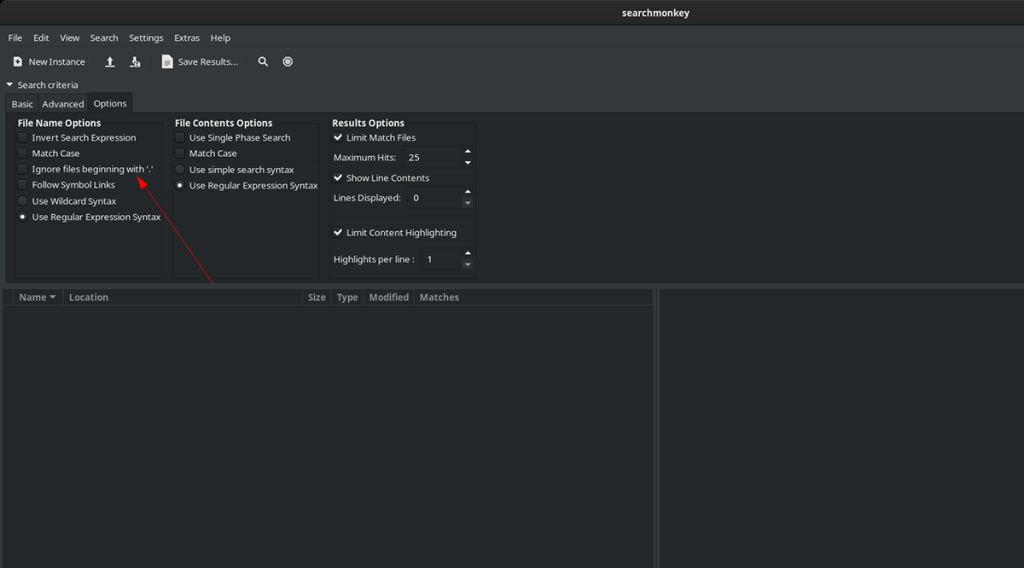
Paso 2: En el área de opciones, busque “Ignorar archivos que comienzan con '.' y desmarque la casilla. Si anula la selección de esta opción, Search Monkey podrá buscar en carpetas ocultas en su computadora Linux.
Paso 3: Busque la pestaña "Básico" y haga clic en ella con el mouse. En la pestaña "Básico", busque el cuadro de texto "Archivos". En este cuadro de texto, escriba su término de búsqueda.

Paso 4: Busque el cuadro de texto "Contiene" y marque el cuadro junto a él. Luego, escriba una palabra clave en el archivo que pueda ayudar a Search Monkey a ubicar lo que está buscando.
Si no desea buscar con la función "Contener", no dude en omitir este paso.
Paso 5: busque el icono de la lupa y haga clic en él para buscar. Search Monkey llevará algún tiempo, pero cuando se complete la búsqueda, verá los resultados en la esquina inferior izquierda de la aplicación.

Para acceder a los archivos en los resultados de búsqueda de Search Monkey, haga clic con el botón derecho y seleccione "Explorar carpeta". Alternativamente, haga clic en "Eliminar archivo" si desea eliminar el archivo de su computadora.
Controle fácilmente los ordenadores de su red con KontrolPack. Conecte y administre fácilmente ordenadores con diferentes sistemas operativos.
¿Quieres realizar tareas repetidas automáticamente? En lugar de tener que pulsar un botón manualmente varias veces, ¿no sería mejor que una aplicación...?
iDownloade es una herramienta multiplataforma que permite descargar contenido sin DRM del servicio iPlayer de la BBC. Permite descargar vídeos en formato .mov.
Hemos estado cubriendo las características de Outlook 2010 con mucho detalle, pero como no se lanzará antes de junio de 2010, es hora de mirar Thunderbird 3.
De vez en cuando, todos necesitamos un descanso. Si buscas un juego interesante, prueba Flight Gear. Es un juego gratuito, multiplataforma y de código abierto.
MP3 Diags es la herramienta definitiva para solucionar problemas en tu colección de música. Etiqueta correctamente tus archivos MP3, añade carátulas de álbumes faltantes y corrige el VBR.
Al igual que Google Wave, Google Voice ha generado un gran revuelo en todo el mundo. Google busca cambiar la forma en que nos comunicamos y, dado que se está convirtiendo en...
Hay muchas herramientas que permiten a los usuarios de Flickr descargar sus fotos en alta calidad, pero ¿hay alguna forma de descargar Favoritos de Flickr? Recientemente, descubrimos...
¿Qué es el sampling? Según Wikipedia, «es el acto de tomar una porción, o muestra, de una grabación de sonido y reutilizarla como un instrumento o...
Google Sites es un servicio de Google que permite alojar un sitio web en su servidor. Sin embargo, existe un problema: no incluye una opción integrada para realizar copias de seguridad.



![Descarga FlightGear Flight Simulator gratis [Diviértete] Descarga FlightGear Flight Simulator gratis [Diviértete]](https://tips.webtech360.com/resources8/r252/image-7634-0829093738400.jpg)




